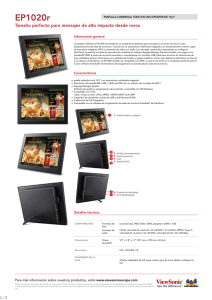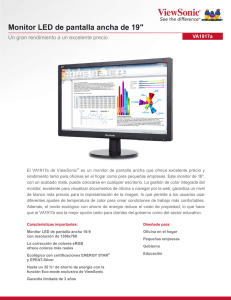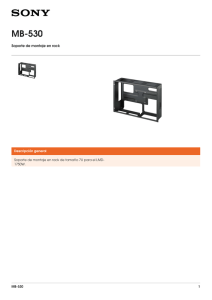TD2420 Pantalla LCD
Anuncio
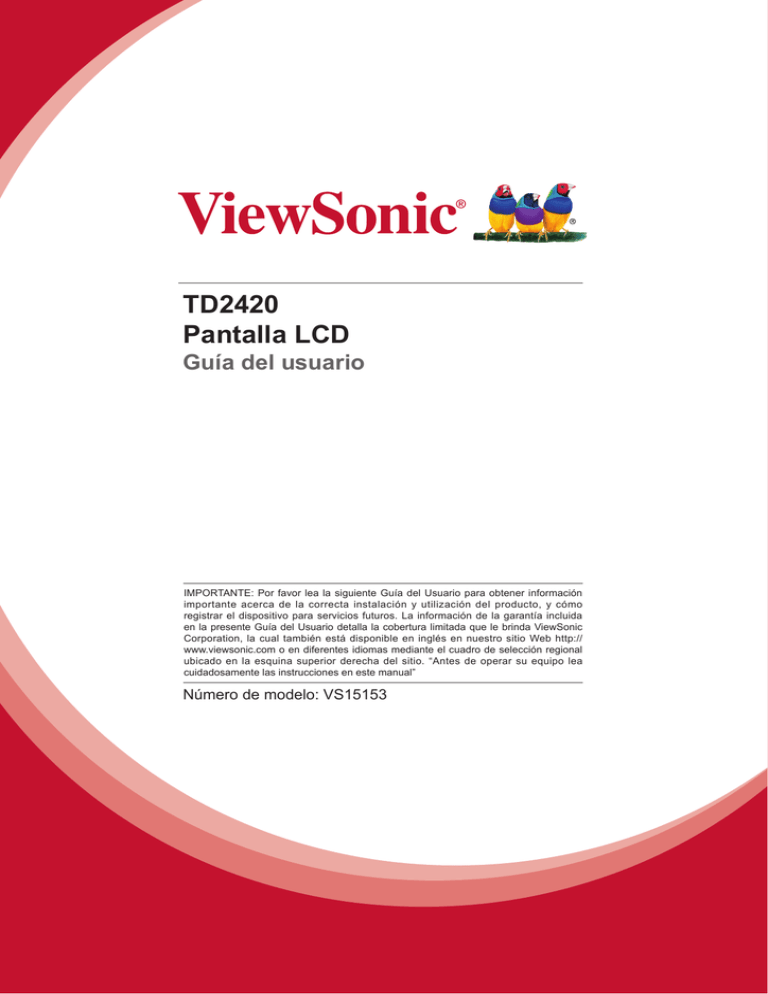
TD2420 Pantalla LCD Guía del usuario IMPORTANTE: Por favor lea la siguiente Guía del Usuario para obtener información importante acerca de la correcta instalación y utilización del producto, y cómo registrar el dispositivo para servicios futuros. La información de la garantía incluida en la presente Guía del Usuario detalla la cobertura limitada que le brinda ViewSonic Corporation, la cual también está disponible en inglés en nuestro sitio Web http:// www.viewsonic.com o en diferentes idiomas mediante el cuadro de selección regional ubicado en la esquina superior derecha del sitio. “Antes de operar su equipo lea cuidadosamente las instrucciones en este manual” Número de modelo: VS15153 Información de conformidad NOTA: En esta sección se detallan todos los requisitos de conexión y declaraciones relativas a normativas. Las solicitudes correspondientes confirmadas habrán de referirse a la etiqueta de identificación así como al marcado relevante en la unidad. Declaración de conformidad de la FCC (Comisión Federal de Comunicaciones) Este dispositivo cumple con el Apartado 15 de las normas FCC. El funcionamiento está sujeto a las dos condiciones siguientes: (1) Este dispositivo no debe causar interferencias perjudiciales, y (2) Este dispositivo debe aceptar cualquier interferencia recibida, incluidas aquellas que provoquen un funcionamiento no deseado. Este equipo se ha probado y se ha demostrado que cumple los límites de un dispositivo digital de Clase B, de acuerdo con el Apartado 15 de la normativa FCC. Estos límites están diseñados para proporcionar una protección razonable contra las interferencias perjudiciales en una instalación residencial. Este equipo genera, utiliza y puede irradiar energía de radiofrecuencia y, si no se instala y utiliza siguiendo las instrucciones, puede causar interferencias perjudiciales a las comunicaciones de radio. Sin embargo, no existen garantías de que el equipo no provocará interferencias en una instalación particular. Si este equipo provoca interferencias perjudiciales a la recepción de radio o televisión, lo que puede determinarse encendiéndolo y apagándolo, es recomendable intentar corregir las interferencias mediante una o varias de las siguientes medidas: • Reorientar o reubicar la antena receptora. • Aumentar la separación entre el equipo y el receptor. • Conectar el equipo en una toma de corriente de un circuito diferente al que está conectado el receptor. • Solicitar ayuda al proveedor o a un profesional de radio y TV con experiencia Advertencia: Se advierte que los cambios o modificaciones no aprobados expresamente por la parte responsable del cumplimiento anularán la autorización para utilizar el equipo. Declaración del Departamento de Industria de Canadá Este aparato digital de Clase B cumple la norma Canadiense ICES-003. Cet appareil numérique de la classe B est conforme à la norme NMB-003 du Canada. i Certificación CE para países europeos Este dispositivo cumple con la Directiva EMC (Compatibilidad Electromagnética) 2004/108/EC y la Directiva de Baja Tensión 2006/95/ EC. La información siguiente es sólo para los estados miembros de la UE: El símbolo mostrado a la derecha indica conformidad con la directriz de residuos de aparatos eléctricos y electrónicos (WEEE) 2002/96/EC. Los productos marcados con este símbolo no podrán tirarse en la basura municipal, sino que tendrán que entregarse a los sistemas de devolución y recolección de su país o área de acuerdo con lo que dispongan las leyes locales. ii Información sobre CTP (Coste Total de Propiedad) Congratulations! This display is designed for both you and the planet! The display you have just purchased carries the TCO Certified label. This ensures that your display is designed, manufactured and tested according to some of the strictest quality and environmental requirements in the world. This makes for a high CERTIFIED performance product, designed with the user in focus that also minimizes the impact on the climate and our natural environment. TCO Certified is a third party verified program, where every product model is tested by an accredited impartial test laboratory. TCO Certified represents one of the toughest certifications for displays worldwide. Some of the Usability features of the TCO Certified for displays: • Good visual ergonomics and image quality is tested to ensure top performance and reduce sight and strain problems. Important parameters are luminance, contrast, resolution, black level, gamma curve, color and luminance uniformity, color rendition and image stability. • Product have been tested according to rigorous safety standards at an impartial laboratory. • Electric and magnetic fields emissions as low as normal household background levels. • Low acoustic noise emissions. Some of the Environmental features of the TCO Certified for displays: • The brand owner demonstrates corporate social responsibility and has a certified environmental management system (EMAS or ISO 14001). • Very low energy consumption both in on- and standby mode minimize climate impact. • Restrictions on chlorinated and brominated flame retardants, plasticizers, plastics and heavy metals such as cadmium, mercury and lead (RoHS compliance). • Both product and product packaging is prepared for recycling. • The brand owner offers take-back options. The requirements can be downloaded from our web site. The requirements included in this label have been developed by TCO Development in co-operation with scientists, experts, users as well as manufacturers all over the world. Since the end of the 1980s TCO has been involved in influencing the development of IT equipment in a more user-friendly direction. Our labeling system started with displays in 1992 and is now requested by users and IT manufacturers all over the world. About 50% of all displays worldwide are TCO certified. For displays with glossy bezels the user should consider the placement of the display as the bezel may cause disturbing reflections from surrounding light and bright surfaces For more information, please visit www.tcodevelopment.com iii Declaración de Cumplimiento de RoHS Este producto ha sido diseñado y fabricado cumpliendo la Directiva 2002/95/EC del Parlamento Europeo y el Consejo para la restricción del uso de ciertas sustancias peligrosas en equipos eléctricos y electrónicos (Directiva RoHS) y se considera que cumple con los valores de concentración máximos publicados por el European Technical Adaptation Committee (Comité Europeo de Adaptaciones Técnicas) (TAC) tal y como se muestra a continuación: Sustancia Concentración Máxima Propuesta Concentración Real Plomo (Pb) 0,1% < 0,1% Mercurio (Hg) 0,1% < 0,1% 0,01% < 0,01% Cromo Hexavalente (Cr ) 0,1% < 0,1% Bifenilo Polibromado (PBB) 0,1% < 0,1% Éteres de Difenilo Polibromado (PBDE) 0,1% < 0,1% Cadmio (Cd) 6+ Ciertos componentes de los productos indicados más arriba están exentos bajo el Apéndice de las Directivas RoHS tal y como se indica a continuación: Ejemplos de los componentes exentos: 1. Mercurio en bombillas fluorescentes compactas que no exceda los 5 mg por bombilla y en otras bombillas no mencionadas específicamente en el Apéndice de la Directiva RoHS. 2. Plomo en el cristal de los tubos de rayos catódicos, componentes electrónicos, tubos fluorescentes y piezas electrónicas de cerámica (p.ej. dispositivos piezoelectrónicos). 3. Plomo en soldaduras del tipo de alta temperatura (p.ej. las aleaciones basadas en plomo que contiene en peso un 85% o más de plomo). 4. Plomo como elemento aleador en acero que contenga hasta un 0,35% de plomo en peso, aluminio que contenga hasta un 0,4% de plomo en peso y como aleación de cobre que contenga hasta un 4% de plomo en peso. iv Normas de precaución y advertencias 1. Lea estas instrucciones por completo antes de utilizar el dispositivo. 2. Guarde estas instrucciones en un lugar seguro. 3. Respete todas las advertencias y siga todas las instrucciones. 4. Siéntese a un mínimo de 45 cm de la pantalla de LCD. 5. Mueva siempre la pantalla de LCD con cuidado. 6. No quite nunca la cubierta posterior. La pantalla de LCD contiene piezas sometidas a alto voltaje. Puede sufrir heridas graves si las toca. 7. No use este aparato cerca del agua. Advertencia: Para reducir el riesgo de incendio o descargas eléctricas, no exponga este aparato a la lluvia ni a la humedad. 8. Evite la exposición directa de la pantalla de LCD a la luz solar o a cualquier otra fuente de calor. Para evitar reflejos, oriente la pantalla de LCD de forma que no le dé la luz directa. 9. Limpie con un paño suave y seco. Si requiere más limpieza, consulte "Limpiar la Pantalla" en esta guía para más instrucciones. 10.Evite tocar la pantalla. La grasa de la piel es difícil de eliminar. 11.No frote ni aplique presión sobre el panel LCD, ya que podría dañarse la pantalla de forma permanente. 12.No bloquee ninguna abertura de ventilación. Instale de acuerdo a las instrucciones del fabricante. 13.No instale cerca de ninguna fuente de calor como radiadores, acumuladores de calor, estufas, u otros aparatos (incluyendo amplificadores) que produzcan calor. 14.Coloque la pantalla de LCD en un espacio bien ventilado. No coloque nada sobre la pantalla de LCD que pueda impedir la adecuada disipación del calor. 15.No ponga objetos pesados sobre la pantalla de LCD, el cable de vídeo o el de alimentación. 16.Si advierte humo, algún ruido extraño, u olor raro, apague inmediatamente la pantalla de LCD y póngase en contacto con su distribuidor o con ViewSonic. Es peligroso seguir utilizándolo la pantalla de LCD. 17.No anule el propósito de seguridad del tipo de enchufe polarizado o conectado a tierra. Un enchufe polarizado tiene dos clavijas con una mas ancha que la otra. Un tipo de archivo conectado a tierra tiene dos clavijas y un tercer diente de tierra. La clavija ancha o el tercer diente están pensados para su seguridad. Si el enchufe suministrado no encaja en su toma, consulte con un electricista para reemplazar la toma obsoleta. 18.Proteja el cable de alimentación para no ser pisoteado o pellizcado en particular en los enchufes, receptáculos de conveniencia, y en el punto donde salen del producto. (Continúa en la página siguiente) v 19.Use sólo adaptadores/accesorios especificados por el fabricante. 20.Use sólo con un carro, base, trípode, soporte, o mesa especificados por el fabricante, o vendidos con el aparato. Cuando use un carro, tenga cuidado al mover la combinación de carro/aparato para evitar daños por sobresalir la punta. 21.Desenchufe este aparato durante tormentas eléctricas o al no ser usado durante largos periodos de tiempo. 22.Pida todo tipo de servicio a personal de servicio calificado. Se requiere servicio cuando el aparato ha sido dañado de cualquier modo, como cuando el cable de alimentación o enchufe está dañado, se ha derramado líquido o han caído objetos dentro del aparato, el aparato ha sido expuesto a lluvia o humedad, no funciona normalmente, o se ha caído. vi Contenido Información de conformidad Declaración de conformidad de la FCC (Comisión Federal de Comunicaciones)..i Declaración del Departamento de Industria de Canadá.........................................i Certificación CE para países europeos..................................................................ii Información sobre CTP (Coste Total de Propiedad)............................................. iii Declaración de Cumplimiento de RoHS................................................................iv Normas de precaución y advertencias...................................................................v Información del Copyright Registro del producto.............................................................................................2 Para el historial.......................................................................................................2 Inicio Contenido del paquete...........................................................................................3 Instalación rápida...................................................................................................4 Instalación del software adicional (opcional)..........................................................4 Control de la función táctil......................................................................................5 Instalación en la pared (opcional)..........................................................................6 Uso de la pantalla LCD Display Definición del modo de intervalo............................................................................7 Ajustes del bloqueo de OSD y de la alimentación eléctrica...................................7 Ajuste de la imagen de la pantalla.........................................................................8 Controles del menú principal..................................................................................9 Explicación del Menú principal...............................................................................9 Información adicional Especificaciones técnicas....................................................................................11 Limpieza del LCD Display....................................................................................12 Solución de problemas.........................................................................................13 Servicio de atención al cliente..............................................................................14 Garantía limitada..................................................................................................15 Garantía limitada en México.................................................................................17 vii Información del Copyright Copyright © ViewSonic® Corporation, 2013. Reservados todos los derechos. Macintosh y Power Macintosh son marcas registradas de Apple Inc. Microsoft, Windows y el logotipo de Windows son marcas registradas de Microsoft Corporation en EE.UU. y en otros países. ViewSonic, el logotipo de los tres pájaros, OnView, ViewMatch y ViewMeter son marcas registradas de ViewSonic Corporation. VESA es una marca registrada de Video Electronics Standards Association. DPMS, DisplayPort y DDC son marcas comerciales de VESA. es una marca registrada de SRS Labs, Inc. Premium Sound tecnología esta incorporada bajo licencia de SRS Labs, Inc. ENERGY STAR® es una marca registrada de la Environmental Protection Agency (Agencia de Protección Medioambiental) de EE.UU. Como socio de ENERGY STAR®, ViewSonic Corporation afirma que este producto cumple las directrices de ENERGY STAR® sobre el rendimiento energético. Renuncia de responsabilidad: ViewSonic Corporation no se hace responsable de los errores técnicos o editoriales, ni de las omisiones contenidas en este documento, ni de los daños fortuitos o resultantes del suministro de este material, ni del rendimiento o uso de este producto. En su interés por continuar mejorando el producto, ViewSonic Corporation se reserva el derecho a modificar las especificaciones del mismo sin previo aviso. La información contenida en este documento puede cambiar sin previo aviso. Queda prohibida la copia, reproducción o transmisión de este documento por ningún medio ni para ningún fin, sin el previo consentimiento por escrito de ViewSonic Corporation. 1 Registro del producto Para satisfacer posibles necesidades futuras referentes al producto y para recibir información adicional sobre este a medida que esté disponible, visite la sección correspondiente a su región en el sitio web de ViewSonic para registrar su producto en línea. El CD de ViewSonic también le proporciona la oportunidad de imprimir el formulario de registro del producto. Una vez completado, envíelo por correo electrónico o fax a la correspondiente oficina de ViewSonic. Para encontrar su formulario de registro, acceda al directorio ":\CD\Registration". Registrar su producto es la mejor forma de prepararse ante futuras necesidades de servicio al cliente. Imprima esta guía de usuario y complete la información de la sección "Para sus registros". El número de serie de su pantalla LCD está ubicado en la parte posterior de la misma. Para más información, consulte la sección "Atención al cliente" en esta guía. Para el historial Nombre del producto: Número de modelo: Número del documento: Número de serie: Fecha de compra: TD2420 ViewSonic Widescreen LCD Display VS15153 TD2420-1_UG_ESP Rev. 1A 11-28-12 Desecho del producto al final de su vida útil ViewSonic es respetuoso con el medioambiente y está comprometido a trabajar y vivir de una manera que sea respetuosa con el medioambiente. Gracias por ser parte de una forma de Computación más Inteligente y más Verde. Visite el sitio web de ViewSonic para saber más. EE.UU. y Canadá: http://www.viewsonic.com/company/green/recycle-program/ Europa: http://www.viewsoniceurope.com/uk/support/recycling-information/ Taiwán: http://recycle.epa.gov.tw/recycle/index2.aspx 2 Inicio Enhorabuena por la compra de un ViewSonic® LCD display. Importante: Guarde la caja original y todo el material de embalaje por si tiene que transportarlo en el futuro. NOTA: El término "Windows" en esta guía de usuario se refiere al sistema operativo Microsoft Windows. Contenido del paquete El paquete de LCD display incluye: • Pantalla LCD display • Adaptador de CA/CC • Cable de audio (conector mini estéreo) • Cable D-Sub • Cable DVI • Cable USB • Guía Rápida Del Comienzo • CD de ViewSonic -- Guía de usuario -- archivos INF/ICM* -- Información sobre registro -- Software adicional (opcional) NOTA: El archivo INF asegura la compatibilidad con los sistemas operativos de Windows y el archivo ICM (del inglés Image Color Matching, o Ajuste de color de la imagen) permite asegurar la exactitud de los colores que aparecen en la pantalla. ViewSonic aconseja instalar ambos archivos. 3 Instalación rápida 1. Conecte el cable de vídeo • Compruebe que tanto la pantalla LCD display como el equipo informático están apagados. • Si es necesario, retire las cubiertas de los paneles traseros. • Conecte el cable de vídeo de la pantalla LCD display al PC. Usuarios de Macintosh: Los modelos anteriores al G3 necesitan un adaptador de Macintosh. Instálelo en el equipo informático y enchufe el cable de vídeo en el adaptador. Para solicitar un adaptador de Macintosh para ViewSonic®, póngase en contacto con el Servicio de atención al cliente de ViewSonic. 2. Conecte el cable de alimentación (y el adaptador de CA/CC, si es necesario) 3. Encienda la pantalla LCD Display y el equipo informático Encienda la pantalla LCD display y, a continuación, el equipo informático. Esta secuencia (la pantalla LCD display antes que el equipo) es muy importante. NOTA: A los usuarios de Windows puede que les aparezca un mensaje que solicite la instalación del archivo INF. Para acceder al archivo, utilice el directorio ":\CD\vsfiles". 4. Introduzca el CD de ViewSonic en la unidad de CD del equipo. Si no dispone de una unidad de CD-ROM, consulte “Servicio de Atención al Cliente”. 5. Usuarios de Windows: Defina el modo de intervalo (ejemplo: 1024x768) Para obtener instrucciones sobre cómo cambiar la resolución y la velocidad de actualización, consulte la guía del usuario de la tarjeta gráfica. 6. La instalación ha finalizado. Disfrute de su nueva pantalla LCD display de ViewSonic. Instalación del software adicional (opcional) 1. Cargue el CD de ViewSonic en la unidad de CD/DVD de su equipo. 2. Haga doble clic en la carpeta "Software" ("Aplicación") y escoja una aplicación si lo desea. 3. Haga doble clic en el archivo Setup.exe y siga las instrucciones en pantalla para completar la sencilla instalación. 4 Control de la función táctil 1. Antes de usar la función táctil, asegúrese de que el cable USB está conectado, y el sistema operativo Window 7 se inicia. 2. Cuando la función táctil esté activada, asegúrese de que no haya ningún objeto extraño en las áreas rodeadas en la siguiente ilustración. Asegúrese de que no haya ningún objeto extraño en las áreas rodeadas. Nota: 1. La función táctil puede tardar unos 7 segundos antes de volver a funcionar con normalidad si vuelve a conectar el cable USB o si el ordenador sale del modo en espera. 2. La pantalla táctil sólo puede detectar hasta dos dedos de forma simultánea. 5 Instalación en la pared (opcional) NOTA: Para uso exclusivo con el Accesorio de Sujeción para Soportes de Pared con aprobación UL. Si desea adquirir un kit de montaje en pared o una base de ajuste de altura, póngase en contacto con ViewSonic® o con su distribuidor local. Consulte las instrucciones que acompañan al equipo de montaje. Para convertir el LCD de un equipo de escritorio en una pantalla para pared, haga lo siguiente: 1. Compruebe que el botón de encendido está apagado y luego desconecte el cable de alimentación. 2. Coloque la pantalla de LCD boca abajo sobre una toalla o manta. 3. Extraiga la base. (Puede que sea necesario extraer tornillos). 4. Localice e identifique una de las siguientes interfaces de montaje VESA (a,b,c) ubicadas en la parte posterior de su pantalla (consulte la página "Especificaciones" para la interfaz de montaje de su pantalla). Ajuste el soporte de montaje del kit de montaje en pared compatible con VESA utilizando tornillos de la longitud adecuada. a. b. 75mm c. 200mm 100mm 100mm 75mm 100mm 100mm 5. Coloque el LCD en la pared, siguiendo las instrucciones que se incluyen con el equipo de montaje. 6 Uso de la pantalla LCD Display Definición del modo de intervalo La definición del modo de intervalo es importante para maximizar la calidad de la imagen de la pantalla y minimizar la fatiga ocular. El modo de intervalo está compuesto por la resolución (por ejemplo, 1024 x 768) y por la velocidad de actualización (o frecuencia vertical; por ejemplo, 60 Hz). Después de definir el modo de intervalo, use los controles OSD para ajustar la imagen en la pantalla. Para obtener la mejor calidad de imagen, utilice el modo de sincronización específico para su pantalla LCD, detallado en la página "Especificaciones". Para definir el modo de intervalo: • Defina la resolución: Acceda a "Apariencia y personalización" desde el Panel de control por medio del Menú de inicio, y configure la resolución. • Defina la velocidad de actualización: Consulte las instrucciones en la guía del usuario de la tarjeta gráfica. IMPORTANTE: Asegúrese de que su tarjeta gráfica esté configurada con una frecuencia de actualización vertical de 60Hz, ya que este es el valor recomendado para la mayoría de las pantallas LCD. Si escoge un valor para el modo de sincronización no compatible, es posible que no se muestre ninguna imagen y que aparezca en pantalla el mensaje "Fuera de rango". Ajustes del bloqueo de OSD y de la alimentación eléctrica • Visualización en pantalla bloqueada: Mantenga presionado [1] y la flecha hacia arriba ▲ durante 10 segundos. Si hay algún botón presionado, aparecerá el mensaje OSD Locked (Bloq visualiz pantal) durante 3 segundos. • Visualización en pantalla desbloqueada: Mantenga presionado [1] y la flecha hacia arriba ▲ durante 10 segundos. • Bloqueo del botón de encendido: Mantenga presionado [1] y la flecha hacia abajo ▼ durante 10 segundos. Si se pulsa el botón de encendido, aparecerá el mensaje Power Button Locked (Bloq botón encendido) durante 3 segundos. Con o sin esta configuración, tras un fallo de la alimentación eléctrica, la alimentación eléctrica de la pantalla de LCD se encenderá automáticamente cuando ésta se restablezca. • Desbloqueo del botón de encendido: Mantenga presionado [1] y la flecha hacia abajo ▼ de nuevo durante 10 segundos. 7 Ajuste de la imagen de la pantalla Utilice los botones del panel de control delantero para ajustar los controles de OSD que aparecen en la pantalla. Encendido/apagado Luz de alimentación Azul = encendido Naranja = modo de ahorro de energía [1] Muestra el menú principal o sale de la pantalla de control y se guardan los ajustes. [2] Muestra la pantalla de control correspondiente al control resaltado. Además, es un acceso directo para cambiar entre las conexiones analógica y digital. ▲/▼ Permite desplazarse a través de las opciones del menú y ajusta el control que se muestra en pantalla. Ajuste de audio (▼) / Contraste (▲) . Para ajustar la imagen en la pantalla, haga lo siguiente: 1. Para ver el menú principal, presione el botón [1]. NOTA: Los menús y las pantallas de ajuste de OSD desaparecen automáticamente transcurridos 15 segundos. Esta opción se puede ajustar mediante el parámetro de intervalo de espera del OSD en el menú de configuración. 2. Para seleccionar un control que desee ajustar, presione ▲ o ▼ para desplazarse hacia arriba o hacha abajo por el menú principal. 3. Una vez seleccionado el control, presione el botón [2]. 4. Para guardar los ajustes y salir del menú, presione el botón [1] hasta que desaparezca el menú de visualización en pantalla. Las siguientes sugerencias pueden ayudarle a optimizar la pantalla: • Ajuste la tarjeta gráfica del equipo para que admita el modo de sincronización recomendado (consulte la página "Especificaciones" para comprobar el valor específico recomendado para su pantalla LCD). Para encontrar las instrucciones sobre cómo "cambiar la frecuencia de actualización", consulte la guía de usuario de la tarjeta gráfica. • Si fuese necesario, realice pequeños ajustes usando H POSITION (posición horizontal) y V POSITION (posición vertical) hasta que la imagen en la pantalla sea completamente visible. (El borde negro alrededor de los lados de la pantalla debe tocar ligeramente la “zona activa” iluminada de la pantalla de LCD.) 8 Controles del menú principal Ajuste los elementos del menú usando los botones hacia arriba ▲ y hacia abajo ▼. NOTA: Compruebe los elementos del Menú principal en el menú de visualización en pantalla de su pantalla LCD y consulte a continuación la sección Explicación del Menú principal a continuación. Explicación del Menú principal A Audio Adjust (Ajuste de sonido) ajusta el volumen, silencia el sonido o cambia entre diferentes entradas si cuenta con más de una fuente. Auto Image Adjust (Ajuste automático) ajusta el tamaño, centra y realiza un ajuste de precisión, automáticamente, de la señal de vídeo para eliminar la ondulación y la distorsión. Presione el botón [2] para obtener una imagen más nítida. NOTA: La función Auto Image Adjust funciona con la mayoría de las tarjeta de vídeo más usuales. Si no funciona en su pantalla de LCD, reduzca la velocidad de actualización del vídeo a 60 Hz y defina la resolución con su valor preconfigurado. B Brightness (Brillo) ajusta el fondo (nivel de negro) de la imagen en pantalla. C Color Adjust (Ajuste de color) proporciona varios modos de ajuste del color: configura las temperaturas del color y el User Color (Color del usuario) , lo que permite ajustar el rojo (R), el verde (G) y el azul (B) por separado. La configuración de fábrica para este producto es nativo. Contrast (Contraste) ajusta la diferencia entre el fondo (nivel de negro) y el primer plano (nivel de blanco) de la imagen en pantalla. I Information (Información) muestra el modo de intervalo (entrada de señal de vídeo) procedente de la tarjeta gráfica del equipo, el número de modelo LCD, el número de serie y la dirección de Internet de ViewSonic®. Consulte la guía del usuario de la tarjeta gráfica para conocer las instrucciones acerca de cómo cambiar la resolución y la velocidad de actualización (frecuenciavertical). NOTA: VESA 1024 x 768 @ 60 Hz (recomendado) significa que la resolución es de 1024 x 768 y que la velocidad de actualización es de 60 Hz. 9 Input Select (Selección de entrada) cambie entre las diferentes entradas si posee más de una computadora conectada a la pantalla LCD. M Manual Image Adjust (Ajuste manual de imagen) muestra el menú de Ajuste manual de imagen. Puede configurar manualmente una serie de ajustes de calidad de imagen. Memory Recall (Restituir Memoria) devuelve los valores a la configuración de fábrica si la pantalla funciona con un Modo de sincronización predeterminado de fábrica y detallado en las Especificaciones de este manual. Excepción: Este control no afecta los cambios realizados con la configuración Selección de idioma y Bloqueo de alimentación. S Setup Menu (Menú de configuración) configura los valores del menú de visualización en pantalla (OSD). 10 Información adicional Especificaciones técnicas LCD Tipo Tamaño de la pantalla Filtro de color Superficie de cristal TFT (Thin Film Transistor, o transistor de película delgada), matriz activa 1920 x 1080 LCD, 0.2715 mm de paso de pixel Sistema métrico: 59.8 cm Sistema imperial: 24” (23.6” visibles) Banda vertical RGB Reflectante* Señal de entrada Sincronización de vídeo RGB analógica (0,7/1,0 Vp-p, 75 ohmios) HDMI (TMDS digital, 100ohms) Sincronización compuesta, sincronización diferenciada, sincronización en verde fh:24-83 kHz, fv:50-76 Hz Compatibilidad PC Macintosh1 Hasta 1920 x 1080 no entrelazada (NI) Power Macintosh: hasta 1920 x 1080 Resolución2 Recomendada 1920 x 1080 @ 60 Hz Compatibilidad 1680 x 1050 @ 60 Hz 1600 x 1200 @ 60 Hz 1440 x 900 @ 60, 75 Hz 1280 x 1024 @ 60, 75 Hz 1024 x 768 @ 60, 70, 72, 75 Hz 800 x 600 @ 56, 60, 72, 75 Hz 640 x 480 @ 60, 75 Hz 720 x 400 @ 70 Hz Alimentación eléctrica Voltaje Voltaje 100-240 VAC, 50/60 Hz (cambio automático) Área de visualización Exploración completa 521.28 mm (H) x 293.22 mm (V) 20.52 pulgadas (H) x 11.54 pulgadas (V) Condiciones del funcionamiento Temperatura Humedad Altitud De 0° C a +40° C Del 20 al 90 % (sin condensación) Hasta 3.000 m Condiciones de almacenamiento Temperatura Humedad Altitud De -20° C a +60° C Del 5 al 90 % (sin condensación) Hasta 12.000 m Dimensiones Físicas 555.9 mm (An.) x 421.9 mm (Al.) x 174.8 mm (Prof.) 21.89 pulgadas (An.) x 16.6 pulgadas (Al.) x 6.88 pulgadas (Prof.) Soporte para pared Distancia 100 x 100 mm Peso Físicas 14.53 lb (6.59 kg) Modos de ahorro de energía Encendido Apagado 25W (Típica) (LED azul) <0.5W Los equipos Macintosh anteriores al G3 necesitan un adaptador Macintosh de ViewSonic®. Para solicitar un adaptador, póngase en contacto con ViewSonic. 1 No configure la tarjeta gráfica de su equipo de forma que exceda este modo de sincronización, ya que ello podría causar daños permanentes a la pantalla LCD. 2 * En el caso de pantallas con marcos brillosos, el usuario debe considerar la colocación adecuada de la pantalla, ya que el marco podría causar un reflejo incómodo causado por la luz y superficies brillantes de los alrededores. 11 Limpieza del LCD Display • COMPRUEBE QUE EL LCD DISPLAY ESTÁ APAGADO. • NO UTILICE UN PULVERIZADOR NI DERRAME LÍQUIDO DIRECTAMENTE EN NINGUNA PARTE DE LA PANTALLA O EL MONITOR. Para limpiar la pantalla: 1. Frótela con un paño limpio, suave y sin pelusas. Así eliminará el polvo y otras partículas. 2. Si no queda limpio, aplique una pequeña cantidad de limpiacristales sin amoníaco ni alcohol a un paño limpio, suave y sin pelusas, y frote con él la pantalla. Para limpiar el resto del monitor: 1. Utilice un paño seco y suave. 2. Si no queda limpio, aplique una pequeña cantidad de detergente no abrasivo, sin amoníaco ni alcohol, a un paño limpio, suave y sin pelusas, y frote la superficie. Renuncia de responsabilidad • ViewSonic® no recomienda el uso de productos de limpieza basados en amoníaco o alcohol en ninguna parte del LCD display. Se ha comprobado que algunos productos químicos de limpieza pueden dañar la pantalla y/o la carcasa del LCD display. • ViewSonic no se hará responsable de los daños provocados por el uso de limpiadores que contengan amoníaco o alcohol. 12 Solución de problemas No se enciende el monitor • Compruebe que está encendida la luz de alimentación eléctrica. • Compruebe que el cable de alimentación de CA está lo está al LCD display. • Conecte otro aparato eléctrico (como una radio) a la toma de corriente para asegurarse de que suministra el voltaje correcto. Se enciende el monitor pero no aparece nada en pantalla • Compruebe que el cable de vídeo proporcionado con el LCD display está bien conectado al puerto de salida de vídeo en la parte posterior del equipo informático. Asegúrese de que el otro extremo del cable está bien conectado al LCD display. • Ajuste el brillo y el contraste. • Si utiliza un Macintosh anterior al G3, necesitará un adaptador Macintosh. Colores incorrectos o extraños • Si falta algún color (rojo, verde o azul), compruebe que el cable de vídeo está bien conectado. Si hay clavijas sueltas o rotas en el conector del cable, la conexión no será correcta. • Conecte el LCD display a otro equipo informático. • Si la tarjeta gráfica es antigua, póngase en contacto con ViewSonic® para conseguir un adaptador no DDC. Los botones de control no funcionan • Presione sólo un botón a la vez. 13 Servicio de atención al cliente Para obtener asistencia técnica o para reparar el equipo, consulte la tabla siguiente o póngase en contacto con el distribuidor. NOTA: necesitará el número de serie del producto. País/Región Sitio Web Teléfono Correo electrónico España www.viewsoniceurope. com/es/ www.viewsoniceurope. com/es/support/call-desk/ [email protected] Latinoamérica (México) www.viewsonic.com/la/ 001-8882328722 [email protected] Renta y Datos, 29 SUR 721, COL. LA PAZ, 72160 PUEBLA, PUE. Tel: 01.222.891.55.77 CON 10 LINEAS Electroser, Av Reforma No. 403Gx39 y 41, 97000 Mérida, Yucatán. Tel: 01.999.925.19.16 Other places please refer to http://www.viewsonic.com/la/soporte/index.htm#Mexico 14 Garantía limitada Pantalla de LCD de ViewSonic® Cobertura de la garantía: ViewSonic garantiza que sus productos no tendrán defectos de materiales ni de fabricación durante el período de garantía. Si algún producto presenta alguno de estos defectos durante el período de garantía, ViewSonic decidirá si repara o sustituye el producto por otro similar. Los productos o las piezas sustituidos pueden incluir componentes o piezas reparadas o recicladas. Duración de la garantía: Las pantallas LCD ViewSonic tienen una garantía de entre 1 y 3 años, dependiendo del país donde se hayan comprado, para todas las piezas, incluida la fuente de luz, y para toda la mano de obre desde la fecha del primer día de compra por el consumidor. Destinatario de la garantía: Esta garantía sólo es válida para el primer comprador de este producto. La garantía no cubre: 1. Cualquier producto cuyo número de serie haya sido manipulado, modificado o eliminado. 2. Cualquier daño, deterioro o funcionamiento incorrecto causado por: a. Accidente, utilización incorrecta, negligencia, incendio, inundación, rayo o cualquier desastre natural, modificación sin autorización del producto o por no seguir las instrucciones proporcionadas con el producto. b. Cualquier daño en el producto debido al transporte. c. Traslado o instalación del producto. d. Causas externas al producto, como fluctuaciones o fallas eléctricas. e. El uso de suministros o piezas que no cumplen las especificaciones de ViewSonic. f. Desgaste y deterioro normales. g. Cualquier causa no relacionada con defectos del producto. 3. Cualquier producto que muestre una condición comúnmente conocida como “imagen quemada” lo que resulta cuando una imagen estática es mostrada por un periodo largo de tiempo. 4. Cargos por servicio de desinstalación, instalación, transporte en envío, seguro y configuración. Cómo obtener asistencia: 1. Para obtener informacion sobre como recibir asistencia cubierta en la garantia, pongase en contacto con el Servicio de atencion al cliente de ViewSonic (por favor, consulte la página de Atención al Cliente). Tendra que proporcionar el numero de serie del producto. 2. Para recibir la asistencia cubierta por la garantía, tendrá que proporcionar (a) el recibo con la fecha de compra original, (b) su nombre, (c) dirección, (d) descripción del problema y (e) el número de serie del producto. 3. Lleve o envíe (con todos los gastos pagados) el producto en su embalaje original a un centro de asistencia de ViewSonic autorizado o a ViewSonic. 4. Para obtener el nombre del centro de asistencia de ViewSonic más cercano, póngase en contacto con ViewSonic. Límite de las garantías implícitas: No existe ninguna garantía, expresa o implícita, aparte de la descrita en este documento, incluida la garantía implícita de comerciabilidad o adecuación a un fin concreto. 15 Exclusión de daños: La responsabilidad de viewsonic se limita al coste de la reparación o sustitución del producto. Viewsonic no se hace responsable de: 1. Daños a otras pertenencias causados por defectos del producto, inconvenientes, pérdida de uso del producto, de tiempo, de beneficios, de oportunidades comerciales, de fondo de comercio, interferencia en relaciones comerciales u otras pérdidas comerciales, incluso si existe el conocimiento de la posibilidad de dichos daños. 2. Cualquier daño, ya sea fortuito, resultante o de cualquier tipo. 3. Cualquier reclamación al usuario por terceros. 4. Reparación o intento de reparación por parte de personal no autorizado por ViewSonic. Alcance de las legislaciones estatales: Esta garantía proporciona derechos legales concretos y también dispone de otros derechos que pueden variar según el estado. En algunos estados está prohibida la limitación de las garantías implícitas y/o la exclusión de daños fortuitos o resultantes, por lo que es posible que no se apliquen las limitaciones y exclusiones anteriores. Ventas fuera de EE.UU. y de Canadá: Para obtener información y asistencia sobre los productos de ViewSonic que se venden fuera de EE.UU. y de Canadá, póngase en contacto con ViewSonic o con el distribuidor local de ViewSonic. El período de garantía para este producto en la China continental (excluido Hong Kong, Macao y Taiwán) está sujeto a los términos y condiciones de la Tarjeta de garantía de mantenimiento. Para usuarios de Europa y Rusia, los detalles completos de la garantía del producto están disponibles en www.viewsoniceurope.com dentro de la sección Garantía, debajo del título Soporte. LCD Warranty Term Template In UG VSC_TEMP_2007 16 Garantía limitada en México PRODUCTOS DE VISUALIZACIÓN VIEWSONIC® Cobertura de la garantía: ViewSonic garantiza que sus productos se encuentran libres de defectos en el material o mano de obra, durante su utilización normal y período de garantía. En caso de que se compruebe que un producto posee algún defecto en el material o mano de obra durante el período de garantía, ViewSonic, a su sola discreción, reparará o reemplazará el producto por un producto similar. El producto o las piezas de reemplazo pueden incluir piezas, componentes y accesorios refabricados o reacondicionados. Duración de la garantía: Las pantallas LCD de ViewSonic tienen una garantía de entre 1 y 3 años, dependiendo del país donde se hayan comprado, para todas las piezas, incluida la fuente de luz, y para toda la mano de obre desde la fecha del primer día de compra por el consumidor. Personas cubiertas por la garantía: Esta garantía es válida sólo para el primer comprador. Situaciones no cubiertas por la garantía: 1. Cualquier producto en el cual el número de serie haya sido dañado, modificado o extraído. 2. Daño, deterioro o funcionamiento defectuoso causado por: a. Accidente, uso inadecuado, negligencia, incendio, inundación, relámpago u otros actos de la naturaleza, modificación no autorizada del producto, intento de reparación no autorizada o incumplimiento de las instrucciones suministradas con el producto. b. Cualquier daño al producto causado por el envío. c. Causas externas al producto, como fluctuaciones o fallas del suministro eléctrico. d. Utilización de insumos o piezas que no cumplan con las especificaciones de ViewSonic. e. Desgaste por uso normal. f. Cualquier otra causa que no se encuentre relacionada con un defecto del producto. 3. Cualquier producto que posea una condición conocida como “imágenes quemadas” que ocurre cuando una imagen estática es desplegada en el producto durante un período de tiempo extenso. 4. Gastos por traslado, instalación, aseguramiento y servicio de configuración. Solicitud de asistencia técnica: Para obtener más información acerca de cómo obtener la asistencia técnica durante el período de garantía, póngase en contacto con el Servicio de Atención al Cliente de ViewSonic (Por favor, consulte la página adjunta que posee información sobre el Servicio de Atención al Cliente). Deberá proporcionar el número de serie del producto. Por lo tanto, anote la información del producto y de la compra en el espacio proporcionado abajo para uso futuro. Por favor, conserve el recibo de comprobante de compra para respaldar su solicitud de garantía. Para sus registros Nombre del producto: _______________________ Nombre del modelo:_________________________ Número del documento: _____________________ Número de serie: ___________________________ Fecha de compra: __________________________ ¿Compra con garantía extendida? __________(S/N) Si la respuesta anterior fue positiva, ¿cuál es la fecha de vencimiento de la garantía? __________________ 1. Para obtener el servicio de garantía, deberá proporcionar (a) el recibo original fechado, (b) su nombre, (c) su dirección, (d) la descripción del problema y (e) el número de serie del producto. 2. Lleve o envíe el producto en el embalaje original a un centro autorizado de servicio de ViewSonic. 3. Los costos de transporte de ida y vuelta de los productos en garantía serán abonados por ViewSonic. Limitación de garantías implícitas: No existen garantías, explícitas o implícitas, que se extiendan más alla de la descripción que aparece en este documento, incluyendo las garantías implícitas de comerciabilidad y adecuación para un uso en particular. Exclusión de daños: La responsabilidad de ViewSonic se encuentra limitada al costo de reparación o reemplazo del producto. ViewSonic no será responsable de: 1. Daños a otros efectos causados por cualquier defecto del producto, daños que causen inconvenientes, imposibilidad de utilizar el producto, pérdida de tiempo, pérdida de ganancias, pérdida de oportunidad comercial, pérdida de fondo de comercio, interferencia con relaciones comerciales u otra pérdida comercial, incluso si se advirtió acerca de la posibilidad de dichos daños. 2. Cualquier otro daño, ya sea accidental, consecuente o de cualquier otra forma. 3. Cualquier reclamo contra el cliente realizado por cualquier otra parte. 4. Reparaciones o intentos de reparaciones realizados por personas no autorizadas por ViewSonic. 17 Información de contacto de los Servicios de Ventas y Centros Autorizados de Servicio dentro de México: Nombre y dirección del fabricante e importadores: México, Av. de la Palma #8 Piso 2 Despacho 203, Corporativo Interpalmas, Col. San Fernando Huixquilucan, Estado de México Tel.: (55) 3605-1099 http://www.viewsonic.com/la/soporte/index.htm NÚMERO GRATIS DE ASISTENCIA TÉCNICA PARA TODO MÉXICO: 001.866.823.2004 Hermosillo: Distribuciones y Servicios Computacionales SA de CV. Calle Juarez 284 local 2 Col. Bugambilias C.P: 83140 Tel: 01-66-22-14-9005 E-Mail: [email protected] Villahermosa: Compumantenimietnos Garantizados, S.A. de C.V. AV. GREGORIO MENDEZ #1504 COL, FLORIDA C.P. 86040 Tel: 01 (993) 3 52 00 47 / 3522074 / 3 52 20 09 E-Mail: [email protected] Puebla, Pue. (Matriz): RENTA Y DATOS, S.A. DE C.V. Domicilio: 29 SUR 721 COL. LA PAZ 72160 PUEBLA, PUE. Tel: 01(52).222.891.55.77 CON 10 LINEAS E-Mail: [email protected] Veracruz, Ver.: CONEXION Y DESARROLLO, S.A DE C.V. Av. Americas # 419 ENTRE PINZÓN Y ALVARADO Fracc. Reforma C.P. 91919 Tel: 01-22-91-00-31-67 E-Mail: [email protected] Chihuahua Soluciones Globales en Computación C. Magisterio # 3321 Col. Magisterial Chihuahua, Chih. Tel: 4136954 E-Mail: [email protected] Cuernavaca Compusupport de Cuernavaca SA de CV Francisco Leyva # 178 Col. Miguel Hidalgo C.P. 62040, Cuernavaca Morelos Tel: 01 777 3180579 / 01 777 3124014 E-Mail: [email protected] Distrito Federal: QPLUS, S.A. de C.V. Av. Coyoacán 931 Col. Del Valle 03100, México, D.F. Tel: 01(52)55-50-00-27-35 E-Mail : [email protected] Guadalajara, Jal.: SERVICRECE, S.A. de C.V. Av. Niños Héroes # 2281 Col. Arcos Sur, Sector Juárez 44170, Guadalajara, Jalisco Tel: 01(52)33-36-15-15-43 E-Mail: [email protected] Guerrero Acapulco GS Computación (Grupo Sesicomp) Progreso #6-A, Colo Centro 39300 Acapulco, Guerrero Tel: 744-48-32627 Monterrey: Global Product Services Mar Caribe # 1987, Esquina con Golfo Pérsico Fracc. Bernardo Reyes, CP 64280 Monterrey N.L. México Tel: 8129-5103 E-Mail: [email protected] MERIDA: ELECTROSER Av Reforma No. 403Gx39 y 41 Mérida, Yucatán, México CP97000 Tel: (52) 999-925-1916 E-Mail: [email protected] Oaxaca, Oax.: CENTRO DE DISTRIBUCION Y SERVICIO, S.A. de C.V. Murguía # 708 P.A., Col. Centro, 68000, Oaxaca Tel: 01(52)95-15-15-22-22 Fax: 01(52)95-15-13-67-00 E-Mail. [email protected] Tijuana: STD Av Ferrocarril Sonora #3780 L-C Col 20 de Noviembre Tijuana, Mexico FOR USA SUPPORT: ViewSonic Corporation 381 Brea Canyon Road, Walnut, CA. 91789 USA Tel: 800-688-6688 (English); 866-323-8056 (Spanish); Fax: 1-800-685-7276 E-Mail: http://www.viewsonic.com LCD Mexico Warranty Term Template In UG VSC_TEMP_2008 18